- 软件大小:44.77M
- 软件语言:中文
- 软件类型:国产软件
- 软件类别:免费软件 / 拨号计时
- 更新时间:2021-11-30 10:04
- 运行环境:WinAll, WinXP
- 软件等级:

- 软件厂商:
- 官方网站:http://it.ynnu.edu.cn/

50.15MB/中文/10.0
6.78M/中文/5.0
16.11M/中文/6.0
24.00M/中文/5.0
48.00M/中文/0.0
云南师范大学上网认证客户端是专为该校师生用户打造的一款校园上网客户端应用。大家安装后,可以直接登陆到校园网络平台,在线进行宽带拨号、测试网速,自助缴费等。还可以实时查询上网记录,设置免费wifi等等。欢迎各位同学来绿色资源网下载使用。
一、安装指南(安装中遇到杀毒软件提示阻止,请点击“允许本次操作”)
1、运行安装包启动安装程序,等待安装包解压完成后会出现如下界面,如图所示。
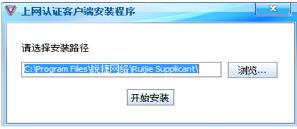
2、在图1.1中点击“浏览”按钮选择安装路径,点击“开始安装”按钮开始安装,安装过程如图所示。
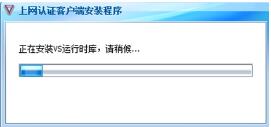
3、安装成功后,如图1.3所示,点击“完成”按钮完成安装;如果提示需要重启操作系统,请重启操作系统以便完成安装后。安装完成后双击桌面的“上网认证客户端”快捷方式即可开始认证。
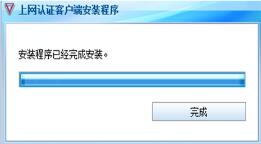
4、安装中遇到杀毒软件提示阻止,请点击“允许本次操作”。
1、为什么认证成功一段时间后,客户端自动断开并弹出如图3.1所示的提示信息?

原因:您的主机可能开启了多张网卡;或者您的当前认证网卡上可能设置有两个IP地址
解决方法:请将您主机的其他非认证网卡卸载或禁用;对于您当前的认证用网卡请只保留一个IP地址。
具体步奏:以win7系统为例;
网卡禁用:选中桌面上“网络”图标→点击右键→选择:“属性”→点击左边“更改适配器”→选中不需连接的选项→点击右键→点击“禁用”。
IP:选中桌面上“网络”图标→点击右键→选择:“属性”→本地连接→属性→internet协议(TCP/IP)→自动获取IP地址、自动获取DNS服务器地址。
2、为什么认证成功一段时间后,客户端自动断开并弹出如图3.2所示的提示信息?

原因:您的主机正在进行拨号相关操作
解决方法:请您断开拨号连接,退出拨号程序。
3、 为什么在认证过程中认证失败的原因为“用户不存在”或“密码错误”?
原因:可能您的用户名确实不存在或者密码确实错误;若您的用户名与密码没有问题,可能是您使用的客户端软件版本跟管理员要求的不符或者是客户端的某些文件被破坏了。
解决方法:首先确认一下您的用户名跟密码是否正确,如果确定用户名跟密码正确,请重新下载客户端安装。具体步骤:打开IE浏览器,在地址栏内输入网址http://it.ynnu.edu.cn后点击链接至云南师范大学信息管理处网站→常用系统导航→点击“上网认证客户端下载” →点击“保存”后安装程序保存至“桌面”上。然后双击“桌面”上“上网认证客户端”图标进行重新安装。
4、为什么认证过程中出现认证失败原因为“客户端版本过低”?
原因:可能您使用的客户端认证软件版本太低,不符合管理员要求
解决方法:请重新下载客户端安装。具体步骤见问题3的解决方法。
5、 为什么在认证过程中提示“已达到同时在线用户数量上限”?
原因:可能您的帐号被别人盗用;或者您的帐号由于某种异常操作而残留在线。
解决方法:请您确认您的帐号是否被他人非法盗用;若您的帐号未被他人非法盗用,请您与管理员联系解决此问题。
6、客户端提示“找不到合适的网卡”故障信息?
原因:系统没有正确获得网卡信息,或者网卡有问题。
解决方法:退出并重新打开客户端。如果问题依旧存在,请将网卡驱动程序卸载重装,如果还是不能解决问题,更换一张网卡。
云南师范大学上网用户自助服务系统:http://10.10.1.95:8080/selfservice/ (仅限校内使用),暂无下载地址!
请描述您所遇到的错误,我们将尽快予以修正,谢谢!
*必填项,请输入内容